مقدمه
اگر بعد از قطع شدن teamviewer در ایران دنبال جایگزینی مناسب برای این نرم افزار هستید یا نرم افزار های مختلفی را امتحان کردید و از هر کدام به دلایلی رضایت نداشتید با ما همراه باشید تا بهترین نرم افزار ارتباطی و امکانات آن را با هم بررسی کنیم .
نرم افزار های بسیار زیادی جهت ارتباط با سیستم از طریق اینترنت و از راه دور وجود دارند مانند : Supremo ، Ammyy و …. که هر کدام نقاط ضعف و قوتی دارند از جمله مشکلاتی که در این برنامه ها دیده می شود سرعت پایین و تاخیر در دریافت تصویر ، نبود امکان چت و انتقال فایل ، قطعی های مکرر و امکانات نا کافی در برقراری ارتباط و … است.
از آنجایی که بخش پشتیبانی شرکت ما نیاز به یک برنامه مناسب و سریع جهت ارتباط با سیستم مشتریان دارد ما تمامی این برنامه ها را مورد بررسی و آزمایش عملی قرار دادیم و به دنیال بهترین جایگزین نرم افزار تیم ویوئر بودیم در این مدت که از قطعی تیم ویوئر می گذرد با تجربه روزانه اتصال به تعداد زیادی از مشتریان توانستیم تجربه خوبی در این زمینه کسب کنیم که حالا قصد داریم در این نوشته به شما بهترین نرم افزاری که بدون مشکل در حال استفاده از آن هستیم را به شما معرفی کنیم .
نرم افزار Any Desk ( دانلود )
نحوه اتصال توسط نرم افزار Anydesk :
برای اینکه به سیستم مقصد متصل شوید باید نرم افزار anydesk در سیستم مقصد اجرا باشد و کاربر آیدی که در قسمت This Desk سیستم نمایش داده می شود را به شما داده و شما در قسمت Remote Desk وارد کنید با وارد کردن آیدی و کلیک بر روی Connect پیغامی برای کاربر در سیستم مقصد ارسال می شود که به کاربر می گوید آیا دسترسی به سیستم داده شود ؟ در صورتی که کاربر گزینه Accept را انتخاب کند شما می توانید به سیستم مقصد وصل شوید .
امکانات خاصی در این نرم افزار وجود دارد که می تواند ارتباط شما با سیستم مقصد را راحت تر کند که ما در اینجا به بررسی برخی از این امکانات می پردازیم :
امکان ورود به سیستم مقصد بدون تایید کاربر
اگر در سیستم مقصد کاربر در قسمت Security \ Unattended Access گزینه Enable Unattended Access را انتخاب کند و یک پسورد وارد کند شما می توانید با وارد کردن آیدی سیستم مقصد و وارد کردن رمزی که کاربر مشخص کرده و بدون نیاز به تایید به سیستم متصل شوید .
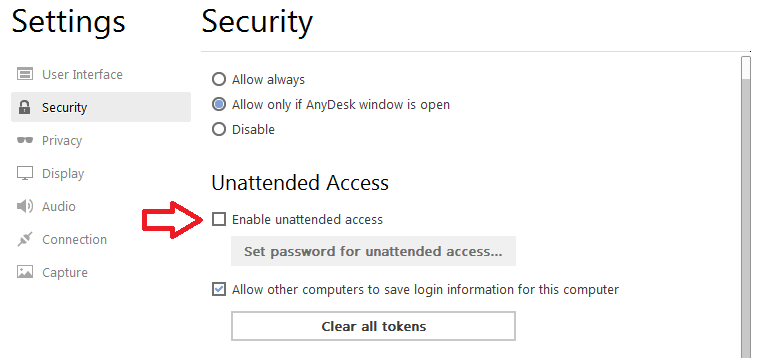
امکان ورود به سیستم مقصد بدون نیاز به اجرای نرم افزار
اگر در سیستم مقصد کاربر از قسمت Security \ Interactive Access گزینه Allow Always را تیک بزنید شما می توانید بدون اینکه نیاز باشد کاربر پشت سیستم باشد و نرم افزار را باز کند به سیستم او متصل شوید ( البته اگر بخواهید کاملا بدون نیاز به حضور کاربر این کار را انجام دهید باید کاربر یک پسورد هم در قسمت Unattended Access وارد کند و به شما بدهد تا شما بتوانید هر بار بدون تایید وارد سیستم وی شوید )

ذخیره اطلاعات اتصال های قبلی
هر بار که به سیستمی متصل می شوید نرم افزار آیدی آن را ذخیره می کند و برای هر سیستمی که ذخیره شده می توانید یک نام در نظر بگیرید ( با این کار می توانید مرحله گرفتن آیدی از کاربر را حذف کنید )

نمایش کاربران آنلاین
در صفحه اصلی کاربران آنلاین با دایره سبز و کاربران آفلاین با دایره قرمز نمایش داده می شوند

امکان قطع دسترسی کاربر به موس و کیبورد
یکی از مشکلات شایع در نرم افزار های ارتباطی این است که وقتی شما در حال کار با سیستم مقصد هستید کاربر پشت سیستم مقصد ممکن است در حین کار شما با سیستم کار کند و این در کار شما اختلال ایجاد کند در AnyDesk با فعال کردن Block Users Input می توانید دسترسی کاربر را برای کار کردن با سیستم بگیرید .
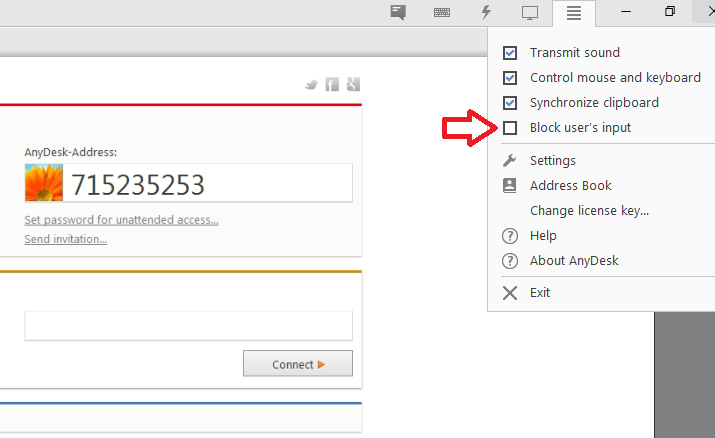
البته این گزینه زمانی فعال است که کاربر به شما دسترسی این کار را داده باشد ، کاربر باید در سیستم مقصد در قسمت تنظمیات گزینه Lock My Computer s Keyboard and mouse را فعال کرده باشد .
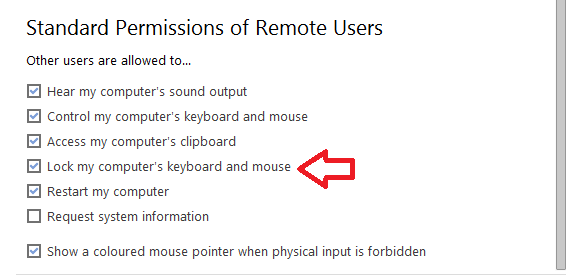
امکان تعیین اولویت بین کیفیت تصویر و سرعت ارتباط
در این بخش سه گزینه را می توانید انتخاب کنید :
Best Audio And Video Quality، تنظیم برای بهترین کیفیت صدا و تصویر
Balance Between Quality And Reaction Time ، تنظیم بین کیفیت و سرعت
Reaction Time ، تنظیم برای بهترین سرعت
Detect Connection Speed ، تنظیم بر اساس سرعت اینترنت
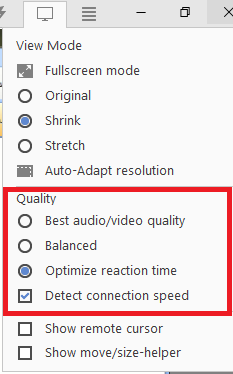
بخش پشتیبانی
در بخش پشتیبانی می توانید راه حل مشکلات هنگام کار با نرم افزار و آشنایی با امکانات دیگر و هم چنین آموزش هر بخش را مشاهده کنید .
دیگر امکانات :
* امکان ارسال و دریافت صدا
* امکان چت هنگام اتصال به سیستم مقصد
* امکان ارسال فایل به سیستم مقصد
* امکان اتصال همزمان به چند سیستم
* دارای نسخه اندروید
* نسخه رایگان بدون محدودیت زمانی استفاده
* امکان اپدیت نسخه رایگان

